わりとつかえる!WordPressのビジュアルエディタのMakeDown記法
WrodPressのビジュアルエディタは使えなさすぎると思っていたが、わりとスタンダードな見出しとリストだけの文章を作るだけならば、”結構使いやすい”ということがわかりました。なにかプラグインを入れた影響で使えるのかな?と思いましたが、主要なプラグインの機能をオフにしてもmakedown的な記述が可能じゃないですか。google先生に聞いてもビジュアルエディタが使いづらいとかjetpackとか「jp makedown」というプラグインの情報が出てくるけど、そういう者使わなくても結構いけるんじゃないだろうか?
機能ボタンはおすすめしない!
※ちなみに、SEOを気にしてHTMLタグをこだわるなら、もともとどれも運用には使えない気がしますが、自分用メモの当ブログならビジュアルエディタで十分かも?と考えています。なお、私はvimエディタ使いなので、マウスを使ってボタンを押すという選択肢は、そもそも無駄なので初めから考えていません。ユーザさんがボタンを増やしてくれというなら「TinyMCE Advanced」などを使用して機能ボタンをエディタへ追加するカスタマイズしますが、あまりおすすめはしません。
というわけで頻繁に使いそうなビジュアルエディタのMakedown方法をまとめてみました↓
見出しは##で挿入する。
h2のタグを入れる場合は、文頭で##を2つ入力してから半角スペースを入れて見出しを入力してください。
「## 見出し2」これを打ち込んでEnterをおすと、見出し2がh2で囲われた状態で出力されます。h3のタグを使いたいならば「### 見出し3」で行うことができます。
番号なしリストは*または-を挿入する。
リスト表記の場合は*または-を挿入してから、半角スペースを入れて入力してください。
「- リスト1」こんな感じでリストがつくれます。インデントを深めたい場合は「tabキー」、インデントを浅くしたい場合は「tabキー+shift」で調整できます。Enterで次のリストが入力できます。リストを抜けたい場合はEnterを2回すれば抜けられます。
※ちなみに番号つきリストの使い方は分かりません…と思ったら、ふつうにできました↓
番号つきリストは1. と記述すればOK。
番号つきリストは「1. 番号つきリスト」と最後にスペース入れて文字を打ち込んでEnterしていけば記述が完了します!知りませんでした。これはとても便利です。
ハイフン3つ以上で罫線が引ける。
「—」と記述すると罫線が引けます。↓
このように、文章と文章を完全に分断する時に便利です
※マークダウンの最小構成=文章作成における必要最小限のタグが自動挿入される仕組み、という気がしていましたが、覚えていくと柔軟に構造化された文章が書けてしまいます。今更ですがWrodPressって超便利!
※他にもあると思うのですが…調べてもわからないので、気づきましたら追記いたします。
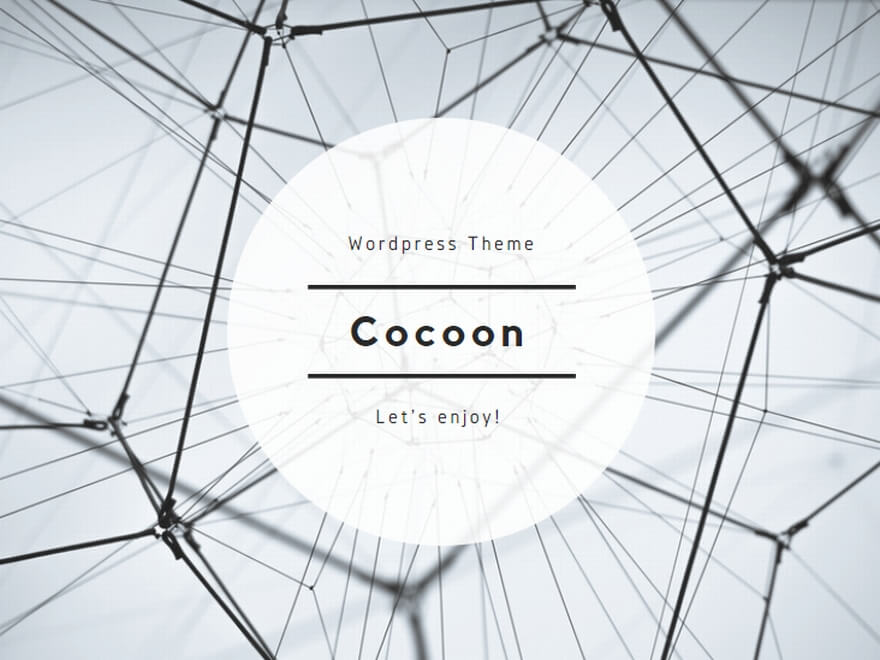

コメント